
Wenn Ihr Laptop über einen zusätzlichen RAM-Steckplatz verfügt, können Sie diesen problemlos zum Erweitern der aktuellen RAM-Kapazität verwenden. Sobald Sie über den kompatiblen Arbeitsspeicher verfügen, fahren Sie Ihren Laptop herunter und trennen Sie alle Peripheriegeräte, einschließlich des Netzkabels. Befolgen Sie dann die folgenden Schritte, um den Upgrade-Vorgang abzuschließen.
Schritt 1: Drehen Sie Ihren Laptop um und stellen Sie ihn auf eine weiche Oberfläche. Öffnen Sie alle Schrauben vorsichtig mit einem Schraubendreher.

Schritt 2:Klemmen Sie eine Karte oder ein dünnes Plastikstück Stück in die Öffnung und klappen Sie die Rückseite geöffnet.

Schritt 3:Suchen Sie den leeren RAM-Steckplatz. Es befindet sich normalerweise direkt unter oder neben dem aktuellen RAM.

Schritt 4:Nehmen Sie den neuen RAM und setzen Sie ihn schräg ein, bis die Kerbe am RAM mit dem Steckplatz übereinstimmt. Stellen Sie sicher, dass Sie es vollständig einführen.

nach unten, bis die seitlichen Clips einrasten. Schließen Sie die hintere Abdeckung und stellen Sie sicher, dass zwischen der hinteren Abdeckung und dem Laptop kein Spalt entsteht. Ziehen Sie die Schrauben fest, drehen Sie den Laptop um und fertig.
Lesen Sie auch: So überprüfen Sie die RAM-Geschwindigkeit unter Windows 11
So überprüfen Sie, ob der RAM Ihres Laptops aktualisiert wurde
Schritt 1:Öffnen Sie den Task-Manager und gehen Sie zur Registerkarte Leistung. Wählen Sie Speicher.
Schritt 2: Überprüfen Sie nun, wie viel RAM derzeit verfügbar ist. Sie können auch sehen, wie viele Slots belegt sind.
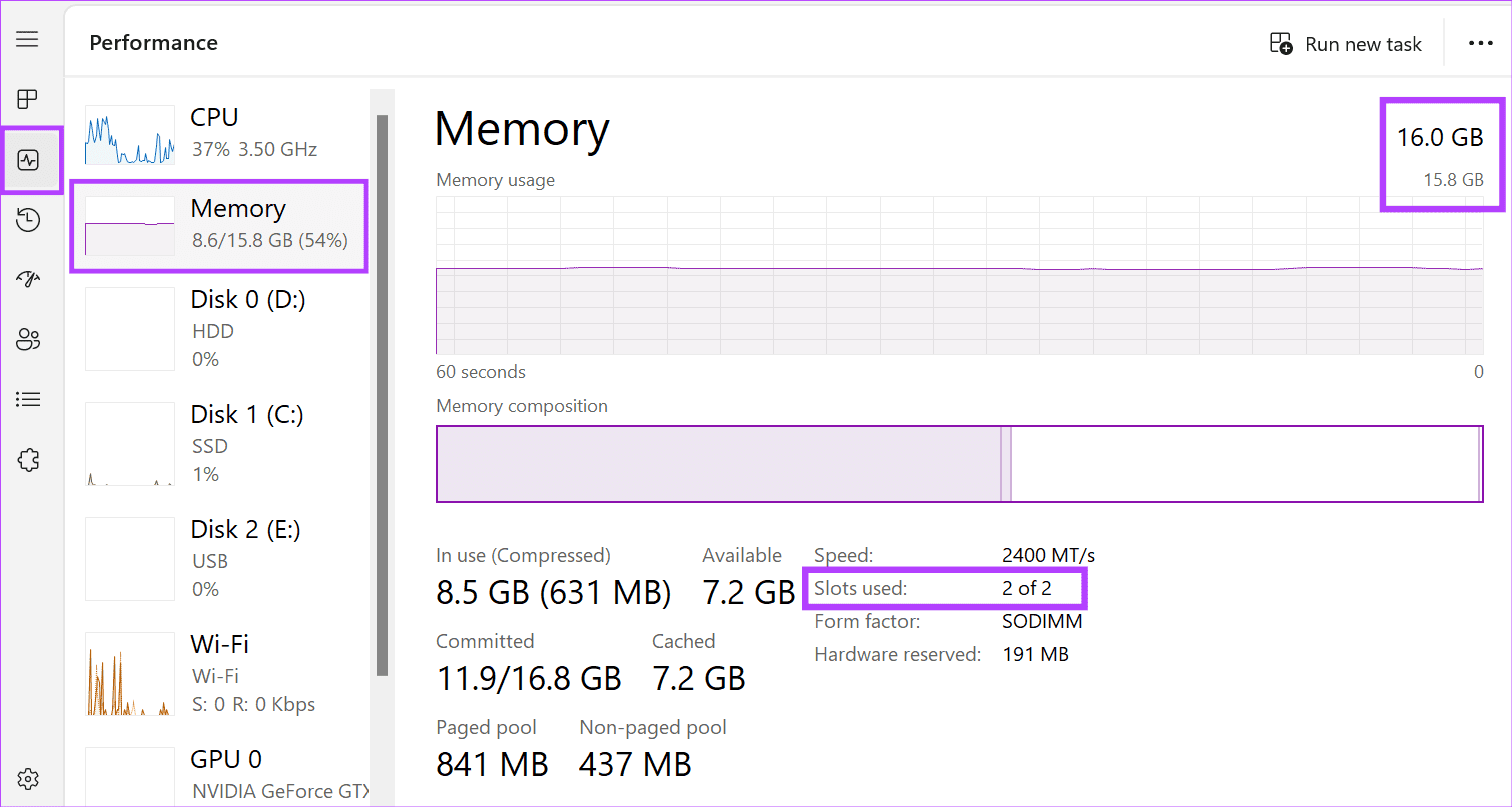
Das obige ist der detaillierte Inhalt vonSo installieren Sie den RAM auf Ihrem Windows-Laptop. Für weitere Informationen folgen Sie bitte anderen verwandten Artikeln auf der PHP chinesischen Website!
 So installieren Sie WordPress nach dem Herunterladen
So installieren Sie WordPress nach dem Herunterladen
 Was bedeutet Win11-Aktivierungsstatusaktivität?
Was bedeutet Win11-Aktivierungsstatusaktivität?
 Software zur Website-Erstellung
Software zur Website-Erstellung
 Was sind die regulären Ausdrücke in PHP?
Was sind die regulären Ausdrücke in PHP?
 Der Unterschied zwischen Array-Zeiger und Zeiger-Array
Der Unterschied zwischen Array-Zeiger und Zeiger-Array
 Was sind die Cloud-Server?
Was sind die Cloud-Server?
 Python-Absolutwert
Python-Absolutwert
 So implementieren Sie die VUE-Next-Page-Funktion
So implementieren Sie die VUE-Next-Page-Funktion




